No universo das Smart TVs, ter acesso a uma variedade de aplicativos é essencial para aproveitar ao máximo a experiência de entretenimento em casa. Muitas pessoas ainda têm dúvidas sobre como instalar Play Store na Smart TV Samsung para expandir suas opções de aplicativos, além dos que já vêm instalados.
Por padrão, as Smart TVs da Samsung operam com o sistema Tizen, que não possui compatibilidade direta com a Play Store, pois é um sistema operacional diferente do Android. No entanto, existem algumas alternativas que permitem que você tenha acesso aos aplicativos da Play Store.
No decorrer deste artigo, você vai descobrir como usar essas opções como solução. Continue a leitura para conferir detalhes sobre essas alternativas e curtir ainda mais os recursos da sua Smart TV Samsung.
Resposta Rápida
Se sua smart TV Samsung não tem a Play Store por padrão, você pode usar um Chromecast para espelhar aplicativos do seu smartphone ou uma TV Box com Android TV para ter uma experiência similar. Para baixar apps diretamente na TV, acesse o Smart Hub, escolha seu aplicativo e siga as etapas de instalação. Se encontrar problemas com a Internet, reiniciar o roteador e atualizar o software da TV podem ajudar. Aproveite apps como Netflix e Spotify para um entretenimento completo.Alternativas para acessar a Play Store na Smart TV Samsung

Como não há possibilidade de instalar diretamente a Play Store na Smart TV Samsung, não se preocupe! Há outras maneiras de ter acesso aos aplicativos desejados. A seguir, você verá como curtir os aplicativos da Play Store na sua TV sem que seja necessária uma instalação nativa.
Uso do Chromecast
O Chromecast é um dispositivo de streaming de mídia desenvolvido pelo Google. A ideia básica desse aparelho é permitir que os usuários transmitam conteúdo de seus smartphones ou computadores diretamente para a televisão, utilizando uma conexão Wi-Fi.
Instalar o Chromecast é um processo bastante simples e intuitivo. Veja:
- Conecte o Chromecast à sua TV;
- Mude a entrada da TV para HDMI;
- Baixe e instale o aplicativo Google Home, disponível para Android e iOS;
- Configure o Chromecast com o aplicativo Google Home;
- Conecte o Chromecast à sua rede Wi-Fi;
- Com o Chromecast configurado, abra qualquer aplicativo compatível em seu smartphone, tablet ou computador e toque no ícone de transmissão para enviar conteúdo diretamente para sua TV.
Uso de TV Box Android
Outra forma excelente de acessar os aplicativos da Play Store é por meio de uma TV Box. Esse aparelho é um dispositivo de mídia que fornece acesso a diversos aplicativos, jogos e serviços de streaming através do sistema operacional Android TV, desenvolvido pelo Google.
Ele possui uma interface intuitiva, suporte para controle de voz através do Google Assistant, e integração com outras tecnologias e dispositivos inteligentes em casa. Sua instalação é bem simples, basta seguir o passo a passo que disponibilizamos abaixo:
- Conecte a TV Box à sua televisão usando um cabo HDMI;
- Selecione a rede Wi-Fi ou conecte um cabo internet diretamente à TV Box;
- Faça login com sua Conta Google;
- Siga as instruções na tela para ajustar configurações como idioma, fuso horário, e preferências de conteúdo;
- Acesse Play Store através da interface da TV Box e instale o aplicativo que desejar;
- Ajuste as opções de exibição, som e preferências de dispositivos conectados, como controles remotos adicionais ou acessórios de jogos.
Pronto, você agora pode baixar e instalar os aplicativos diretamente pela loja de aplicativos, como se estivesse em um dispositivo Android padrão.
Considerações ao buscar uma nova Smart TV Samsung compatível com aplicativos da Play Store
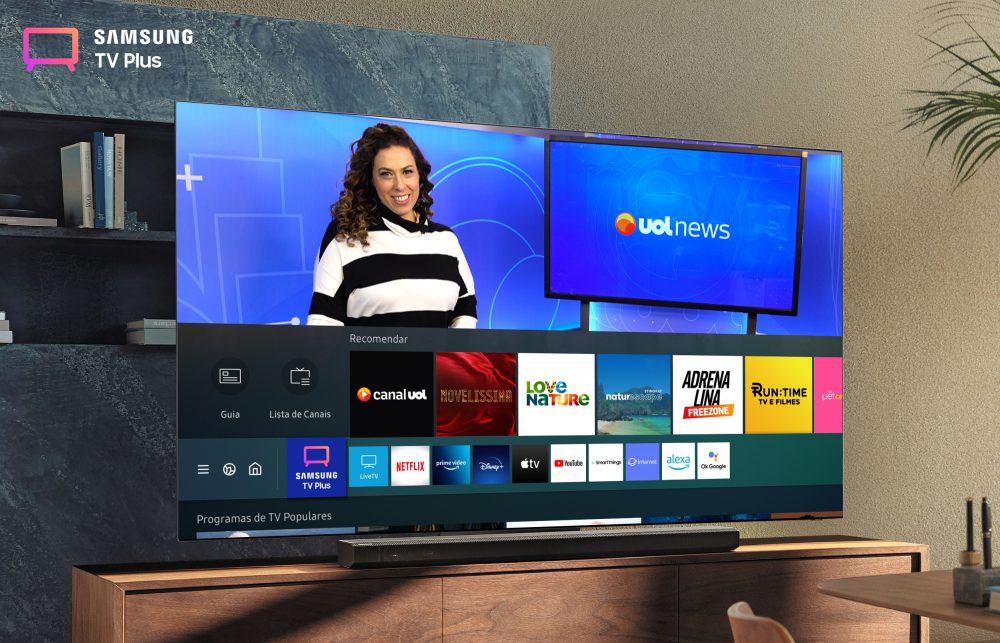
Ao procurar uma Smart TV Samsung, antes de tudo leve em consideração as suas necessidades pessoais. É importante ter em mente que as Smart da Samsung vêm geralmente com seu próprio sistema operacional, o Tizen, e não com Android TV.
- Certifique-se de que a TV tem entradas HDMI suficientes para conectar dispositivos externos como Chromecast ou Android TV Box, que permitem acesso à Play Store;
- Procure TVs com uma boa resolução para aproveitar ao máximo os conteúdos de alta definição;
- Avalie as opções de áudio da TV;
- Além do sistema operacional, veja outros recursos inteligentes oferecidos, como integração com outros dispositivos Smart home, capacidades de espelhamento de tela, etc.;
- Decida sobre o tamanho da tela baseado no espaço disponível e na distância de visualização.
Sua preferência determinará qual modelo escolher. Avalie o que cada Smart TV oferece para garantir que os aplicativos que mais gosta estejam ao seu alcance.
Como baixar aplicativos na Smart TV Samsung?
Instalar aplicativos em sua Smart TV Samsung é um processo simples e intuitivo. Para isso, você deve utilizar a Samsung Galaxy Store, que é a loja de aplicativos oficial das TVs Samsung.
- Acesse a Samsung Galaxy Store;
- Busque pelo aplicativo que desejar;
- Selecione e instale.
Após instalado, o aplicativo geralmente aparece automaticamente na sua tela inicial ou você pode encontrá-lo na lista de aplicativos. Fique atento atualizações para garantir que você está utilizando as versões mais recentes, que geralmente incluem melhorias e correções de segurança.
Principais aplicativos recomendados para Smart TVs Samsung
Explorar os aplicativos disponíveis para a Smart TV Samsung é garantia de muita diversão e entretenimento. Esses aplicativos oferecem uma vasta gama de conteúdos, permitindo que você desfrute de uma variedade de entretenimento sem precisar sair do conforto do seu sofá.
Separamos uma lista dos aplicativos mais populares com o intuito de te ajudar a aproveitar ao máximo sua televisão. São eles:
- Netflix: um serviço de streaming que oferece uma enorme variedade de filmes, séries e documentários de todos os gêneros;
- Amazon Prime Video: mais uma opção de serviço de streaming, com catálogo extenso e títulos exclusivos. Os assinantes também desfrutam de benefícios adicionais em compras na Amazon e acesso a outros serviços da marca;
- Disney+: ideal para os fãs dos filmes e séries da Disney, Pixar, Marvel, etc., a Disney conta com uma coleção de filmes clássicos, lançamentos recentes e séries originais;
- Spotify: é uma plataforma de streaming que te permite acompanhar suas músicas e conteúdos preferidos;
- Apple Music: outra ótima opção de streaming de música, destacando-se por sua extensa biblioteca de músicas, álbuns e playlists exclusivas;
- YouTube: indispensável para quem gosta de vídeos diversos, tutoriais, música e muito mais. A plataforma também é um espaço para criadores de conteúdo compartilharem suas obras com o mundo.
Com esta seleção de aplicativos, sua Smart TV se transforma em um centro de entretenimento completo, atendendo a todos os gostos e preferências. Escolha seu programa ou música favorita, prepare a pipoca e desfrute de momentos incríveis!
Solucionando problemas de conexão com a internet na Smart TV Samsung
Quando pensa em baixar aplicativos na sua Smart TV Samsung, uma conexão de internet estável é indispensável. É sempre bom verificar se a TV está corretamente conectada à rede Wi-Fi ou por cabo. Se necessário, tente reconectar ou inserir a senha do Wi-Fi novamente.
Se isso não resolver, reinicie o roteador de internet. Desligue-o por alguns minutos e depois ligue novamente para reestabelecer a conexão. Outra ação eficaz é atualizar o software da sua Smart TV Samsung.
Uma TV atualizada é sinônimo de menos falhas e melhor desempenho. Em casos específicos, configurar um IP fixo também pode ser útil, mas se não souber como fazer, entrar em contato com um profissional pode ser a melhor opção.
Conclusão
Apesar de não haver uma compatibilidade nativa com o sistema Tizen, existem outras alternativas e soluções eficazes que te permitem acessar os aplicativos do Google. Utilizar dispositivos como o Chromecast ou uma TV Box com Android TV são opções eficientes para ampliar as funcionalidades da sua TV.
Agora é com você: aproveite os recursos disponíveis e curta ao máximo a sua experiência de visualização! Lembre-se de conferir se a sua conexão de internet está estável para garantir o melhor desempenho dos aplicativos e não esqueça de manter o software da sua TV sempre atualizado.




